Synctrayzor adalah utilitas baki kecil untuk disinkronkan pada windows. Ini menampung dan membungkus sinkronisasi, membuatnya berperilaku lebih seperti aplikasi Windows asli dan kurang seperti utilitas baris perintah dengan antarmuka browser web.
Fitur meliputi:
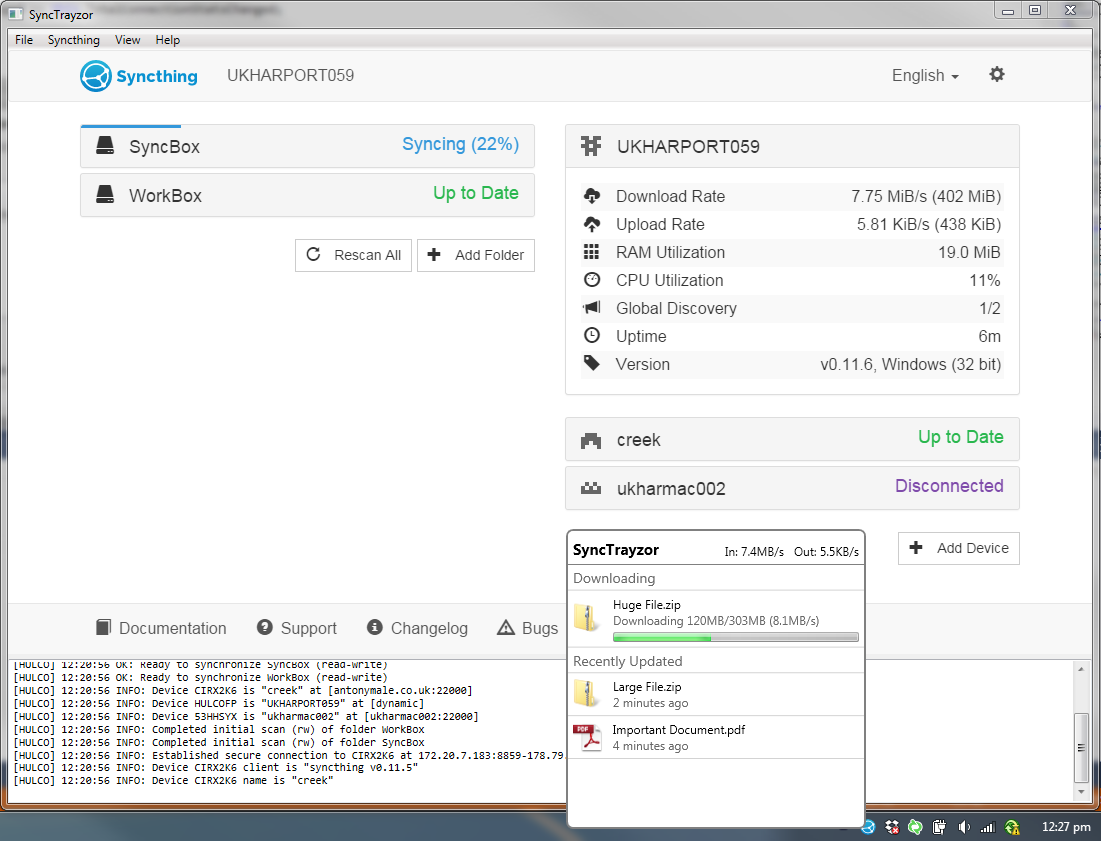
Synctrayzor dikemas sebagai penginstal, zip mandiri, dan paket cokelat. Ini akan berjalan di Windows Vista atau yang lebih baru.
Unduh SyncTrayzorSetup-x64.exe atau SyncTrayzorSetup-x86.exe dan jalankan. Jika Anda sudah menginstal Synctrayzor, ini akan memperbaruinya.
Pertama, Anda akan membutuhkan .NET 4.7.2. Unduh penginstal offline atau web jika Anda belum menginstalnya.
Unduh SyncTrayzorPortable-x64.zip atau SyncTrayzorPortable-x86.zip . Unzip, dan jalankan SyncTrayzor.exe . Jika Anda memperbarui, Anda harus menyalin folder data di seberang instalasi mandiri Anda sebelumnya.
Versi Synctrayzor yang diinstal juga tersedia di Chocolatey.
C:> choco install synctrayzor
Pertama, apa yang salah? Ingatlah bahwa Synctrayzor adalah pembungkus di sekitar sinkronisasi. Syncthing adalah program sinkronisasi file, yang memiliki antarmuka web. Synctrayzor adalah utilitas baki, terlihat seperti program Windows yang normal, dan memiliki menu dan seperti itu, dan area besar di mana antarmuka web Synching ditampilkan.
Multi-bahasa? Synctrayzor membutuhkan Anda! Harap baca lokalisasi.
Ingin memberikan kontribusi? Fantastis, dan terima kasih! Baca berkontribusi terlebih dahulu.
Silakan lihat Donasi.
Mekanisme pembaruan otomatis Synctrayzor akan secara berkala memanggil skrip (ditemukan di server/version_check.php , di-host di server saya) untuk mengetahui apakah ada peningkatan yang tersedia. Ini akan mengungkapkan versi synctrayzor Anda saat ini, dan paket yang Anda unduh (penginstal/portabel dan x64/x86). Ini juga akan mengungkapkan alamat IP Anda, yang tidak dapat dihindari.
Anda dapat mematikan pembaruan otomatis di pengaturan, tetapi dalam hal ini Anda bertanggung jawab untuk memeriksa pembaruan secara manual.
Informasi Penggunaan, Detail Komputer / Jaringan / Pengaturan Sinkronisasi / ETC Anda tidak dilaporkan.
Anda bisa paranoid dan membangun semuanya dari sumber (setelah mengaudit sumbernya), atau Anda dapat percaya bahwa saya adalah orang baik yang dipercaya oleh pengembang synching.
Anda dapat memverifikasi bahwa akun GitHub ini belum dikompromikan dan melepaskan unduhan berbahaya dengan mengikuti langkah -langkah dalam ReadMe keamanan. Proses ini juga memungkinkan Anda memverifikasi bahwa pengembang Syncthing mempercayai saya untuk merilis perangkat lunak yang tidak berbahaya.
Perlu dicatat bahwa Synctrayzor akan mengesampingkan 'GUI Listen Address' dan 'API Key' dalam konfigurasi Synching. Ini karena perlu sepenuhnya mengontrol nilai -nilai ini, untuk memastikan bahwa ia dapat berkomunikasi dengan sinkronisasi.
Namun, Anda dapat mengatur nilai -nilai ini dalam pengaturan file ->, jika Anda ingin menyesuaikannya.
Pertanyaan bagus. Jawabannya tergantung pada apakah Anda menginstal synctrayzor menggunakan penginstal, atau menjalankannya mandiri.
Versi Synctrayzor yang diinstal akan menginstal dirinya ke dalam C:Program FilesSyncTrayzor atau C:Program Files (x86)SyncTrayzor untuk masing-masing versi 64-bit dan 32-bit.
Secara default, Synctrayzor akan menempatkan konfigurasinya sendiri di C:Users<You>AppDataRoamingSyncTrayzor , dan biarkan sinkronisasi menggunakan folder default untuk basis data, yaitu C:Users<You>AppDataLocalSyncthing . Ini juga akan membuat kunci registri di HKEY_CURRENT_USERSoftwareMicrosoftWindowsCurrentVersionRunSyncTrayzor saat pertama kali dijalankan, yang akan membiarkannya dimulai ketika Anda masuk.
Anda dapat menghapus kunci registri ini dengan menghapus centang "secara otomatis mulai di login" di pengaturan.
Anda dapat mengatur jalur rumah khusus untuk menyinkronkan pengaturan jika Anda mau (Pengaturan -> Synching -> Advanced -> Synching Custom Home Path). Ini berguna jika Anda ingin menyimpan salinan Synching yang dikelola oleh Synctrayzor terpisah dari salinan lain yang berjalan di mesin Anda.
Mekanisme pembaruan otomatis dapat mengunduh pembaruan ke %TEMP%SyncTrayzor . Lokasi ini secara berkala dihapus.
Synctrayzor Portable akan menempatkan konfigurasinya sendiri di SyncTrayzorPortabledata , dan memberi tahu Synching untuk menggunakan SyncTrayzorPortabledatasyncthing untuk basis data. Ini berarti bahwa, ketika meningkatkan secara manual, Anda cukup memindahkan folder 'Data' untuk memindahkan semua pengaturan dan basis data Anda.
Versi portabel tidak akan dimulai pada login secara default. Jika Anda memeriksa "secara otomatis mulai di login" di pengaturan, maka kunci registri akan dibuat di HKEY_CURRENT_USERSoftwareMicrosoftWindowsCurrentVersionRunSyncTrayzor .
Mekanisme pembaruan otomatis dapat mengunduh pembaruan ke %TEMP%SyncTrayzor . Lokasi ini secara berkala dihapus.
Berikut adalah tabel praktis dari apa yang perlu Anda salin di mana jika Anda bermigrasi di antara berbagai kombinasi sinkronisasi "mentah", synctrayzor yang diinstal, dan portabel synctrayzor.
| Dari | Ke | Tindakan |
|---|---|---|
| Synching "Raw" | Synctrayzor diinstal | Tidak ada |
| Synching "Raw" | Synctrayzor Portable | Salin konten C:Users<You>AppDataLocalSyncthing ke dalam folder datasyncthing di dalam direktori portabel |
| Synctrayzor diinstal | Synching "Raw" | Tidak ada |
| Synctrayzor diinstal | Synctrayzor Portable |
|
| Synctrayzor Portable | Synching "Raw" | Salin isi datasyncthing folder di dalam portabel langsung ke C:Users<You>AppDataLocalSyncthing |
| Synctrayzor Portable | Synctrayzor diinstal |
|
Untuk versi Synctrayzor yang diinstal, untuk menyimpan konfigurasi Anda (baik synching dan synctrayzor), Anda perlu mencadangkan jalur berikut:
C:Users<You>AppDataRoamingSyncTrayzorC:Users<You>AppDataLocalSyncthingSynctrayzor menyimpan dua salinan syncthing.exe.
Salinan yang dieksekusi adalah di C:Users<You>AppDataRoamingSyncTrayzorsyncthing.exe . Yang ini dapat ditulis oleh pengguna, memungkinkan Synching untuk meningkatkan secara otomatis.
Ada juga salinan cadangan di C:Program FilesSyncTrayzorsyncthing.exe . Yang ini disalin ke C:Users<You>AppDataRoamingSyncTrayzorsyncthing.exe jika yang tidak ada (Synctrayzor belum pernah dijalankan sebelumnya untuk pengguna itu, misalnya).
Jika Anda ingin meningkatkan secara manual (misalnya ke versi beta), Anda harus mengunduh Synching dari halaman rilis, dan mengganti syncthing.exe di C:Users<You>AppDataRoamingSyncTrayzor .
Synctrayzor menyimpan dua salinan syncthing.exe.
Ada salinan di datasyncthing.exe , yang merupakan yang dijalankan. Ada juga salinan di sebelah SyncTrayzor.exe , yang digunakan jika yang ada di data tidak ada.
Jika Anda ingin meningkatkan secara manual (misalnya ke versi beta), Anda harus mengunduh Synching dari halaman rilis, dan mengganti yang ada di datasyncthing.exe .
Anda akan memerlukan Visual Studio 2019. Klon/Unduh repositori, buka srcSyncTrayzor.sln , dan kompilasi. Anda juga harus mengunduh syncthing.exe dan menempatkannya di binx86Debug , binx64Debug , binx86Release , atau folder binx64Release sebagaimana mestinya.
Penginstal dibangun menggunakan Pengaturan Inno, dan memiliki berbagai opsi baris perintah, didokumentasikan di sini. Jika Anda lulus bendera baris perintah /silent ketika synctrayzor tidak akan diluncurkan ketika penginstal menyelesaikan: Tambah /StartSyncTrayzor untuk mengganti ini (yang juga menyebabkan synctrayzor diluncurkan diminimalkan).
Ada berbagai parameter di dalam file SyncTrayzor.exe.config yang dapat disesuaikan oleh administrator sistem, termasuk konfigurasi SynctrayZor default (digunakan untuk membuat file konfigurasi SynctrayZor pengguna saat Synctrayzor pertama kali diluncurkan). Untuk mengesampingkan ini, lewati bendera /SyncTrayzorExeConfig="PathToCustomizedSyncTrayzor.exe.config" ke penginstal - SyncTrayzor.exe.config yang ditentukan akan menimpa default.
Perhatikan bahwa konten / struktur SyncTrayzor.exe.config dapat berubah di antara rilis. Menggunakan versi yang salah dapat menyebabkan kerusakan, atau perilaku yang salah.